Benutzer-Werkzeuge
Inhaltsverzeichnis
MobilityOnline Synchronisierungstool
Das MobilityOnline Synchronisierungstool ermöglicht den Austausch von FH-Complete Daten mit dem System zur Verwaltung von Auslandsaufenthalten MobilityOnline. Der Aufruf des Tools erfolgt über Personen → MobilityOnline Sync. Das Tool unterstützt folgende Synchronisationsarten:
- Kurse von FH-Complete nach MobilityOnline
- Incomings von MobilityOnline nach FH-Complete
- Incomingkurse von MobilityOnline nach FH-Complete
Incomingkurse sind dabei Kurse, die einem Incoming in MobilityOnline bereits zugewiesen sind.
MobilityOnline Courses Synchronisation
Menüpunkt "Courses"
Kurse werden von FH-Complete nach MobilityOnline synchronisiert. Es werden die Kurse eines Semesters, welches ausgewählt werden kann, synchronisiert.
Auf der linken Seite werden bei Klick auf den Text mit der Anzahl der Kurse sämtliche zu synchronisierenden Kurse alphabetisch sortiert angezeigt.
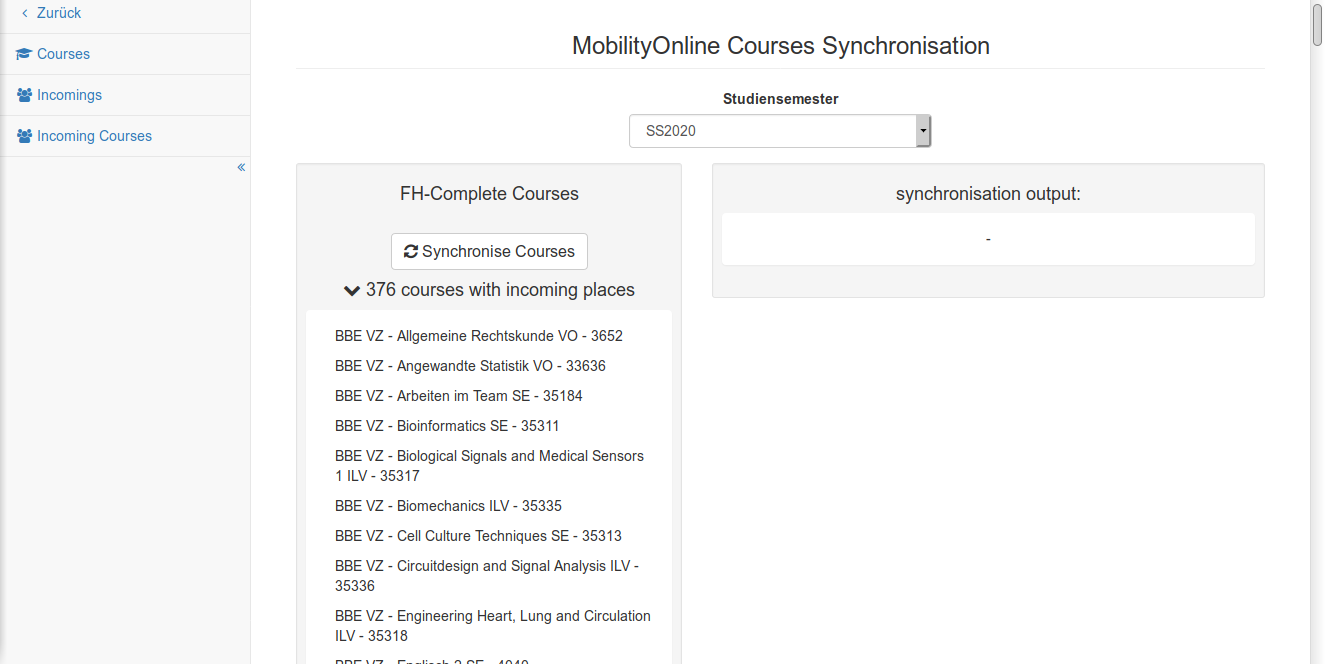
Format der Kurse:
[Studiengang] [Organisationsform] – [Lehrveranstaltung] [Lehrveranstaltungstyp] – [Lehrveranstaltungsid]
Beispiel: BBE VZ – Allgemeine Rechtskunde VO - 3652
Ein Klick auf “Synchronise Courses” initiiert die Synchronisation. Daten von Kursen, die vor Start der Synchronisation schon einmal synchronisiert wurden, werden aktualisiert.
Nach Ende der Synchronisation wird zunächst die Anzahl der erfolgreich synchronisierten sowie die Fehler angezeigt. Auf der rechten Seite werden die Ergebnisse pro synchronisierten Kurs detaillierter aufgelistet.

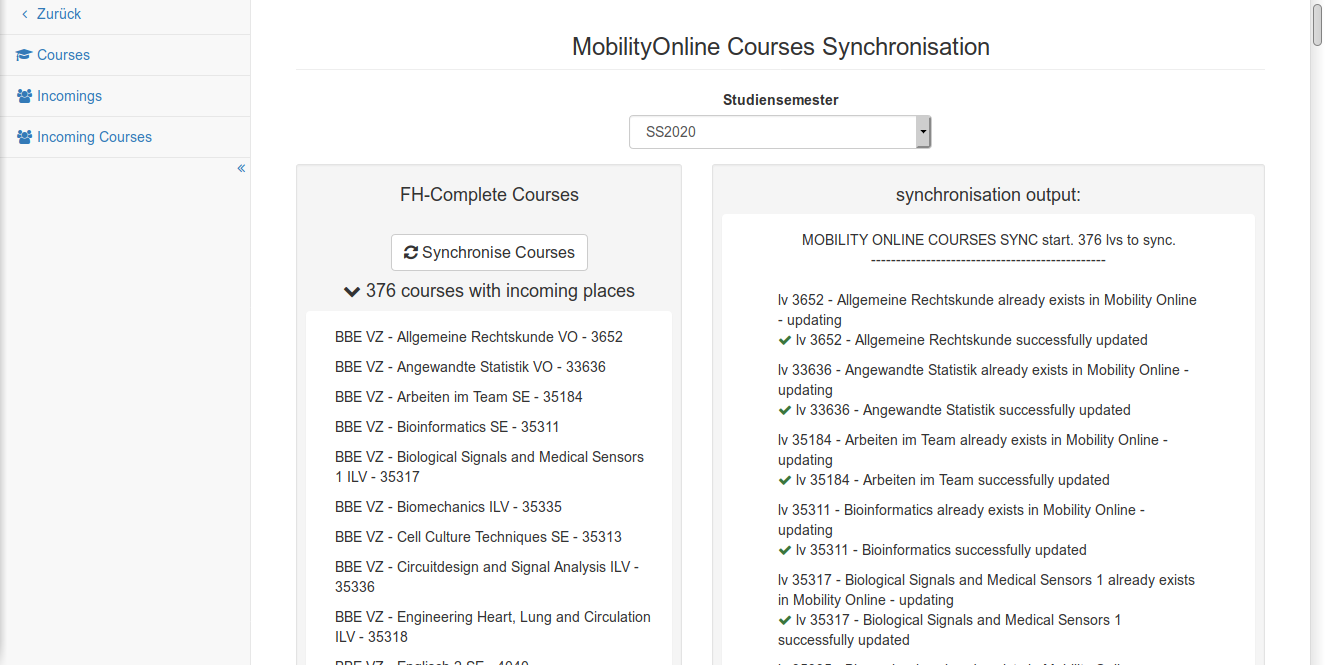
MobilityOnline Incomings Synchronisation
Menüpunkt "Incomings"
Incomings werden von MobilityOnline nach FH-Complete synchronisiert. Es werden die Incomings eines wählbaren Semesters und optional eines wählbaren Studienganges synchronisiert.
Rechts werden die in MobilityOnline gespeichert Incomings angezeigt, links werden die Synchronisationsresultate aufgelistet.
Nach Auswahl eines Studienganges werden alle dazugehörigen Incomings des gewählten Semesters geladen. Diese können dann durch Anhaken gewählt werden.
Es besteht auch die Möglichkeit, alle Incomings eines Semesters durch Auswahl von „Alle“ zu laden. Die Ladezeiten hierbei können je nach Anzahl der Incomings sehr lang sein. Pro Incoming ist mi teinem Zeitaufwand von 2 Sekunden zu rechnen. Bei 30 Incomings bedeutet dies 2 min. Ladezeit.
Nach Klick auf „Synchronise Incomings“ werden die angehakten Incomings ins FH-Complete übernommen und sollten im FAS ersichtlich sein.
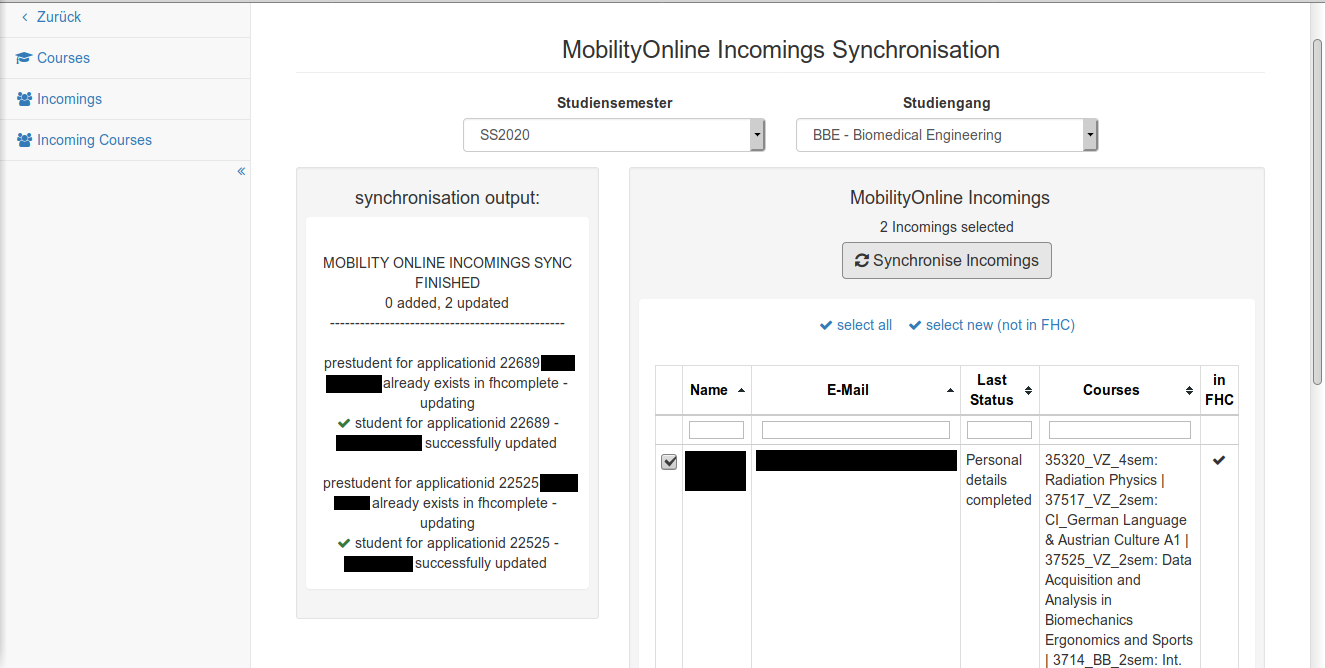
MobilityOnline Incoming Courses Synchronisation
Menüpunkt "Incoming Courses"
Nachdem Incomings bereits in FH-Complete angelegt sind, müssen ihnen Kurse zugewiesen werden. Hierzu werden nach Auswahl von Studiensemester und Studiengang und Drücken von „Show synchronised Incomings“ die bereits synchronisierten Incomings (wie bei „MobilityOnline Incomings Synchronisation“ beschrieben) in FH-Complete angezeigt.
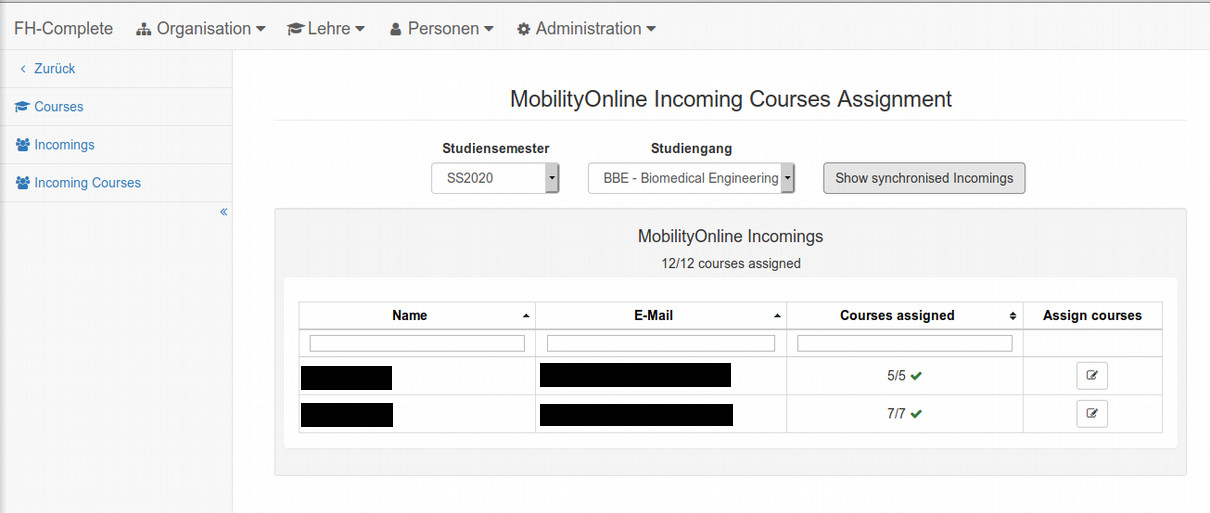
Nach Klick auf das Editierensymbol eines Incomings bei „Assign courses“ erscheinen auf der rechten Seite alle dem Incoming in Mobility Online zugewiesenen Kurse, auf der linken die äquivalenten FH-Complete-lehrveranstaltungungen mit ihren Gruppen. Die FH-Complete-lehrveranstaltungen werden nur dann angezeigt, wenn ihnen ein MobilityOnline Kurs zugewiesen wurde. Die Kurssynchronisation wie im Punkt „MobilityOnline Courses Synchronisation“ beschrieben muss also durchgeführt worden sein.

Während in MobilityOnline Studierende einer Lehrveranstaltung zugewiesen werden, muss im FH-Complete zusätzlich die Gruppe zur Lehrveranstaltung angegeben werden. Diese wird über Lehrverantstaltungstyp, Studiengang, Semester, Verband und optional noch Verbanduntergruppe definiert. Beispiel:
EXAM BBE4A1
für eine Gruppe mit dem Typ „EXAM“, Studiengang BBE, 4. Semester, Verband A, Verbanduntergruppe2. Nach Anhaken der zuzuweisenden Gruppen und Klick auf den „Save“-button wird der Incoming zu den Lehrveranstaltungen zugewiesen.

 Diese Seite zum Buch hinzufügen
Diese Seite zum Buch hinzufügen  Diese Seite aus Buch entfernen
Diese Seite aus Buch entfernen  Buch anzeigen, ändern (
Buch anzeigen, ändern ( Hilfe
Hilfe 